Dodajanje in odstranjevanje vrstice/stolpca v besedo
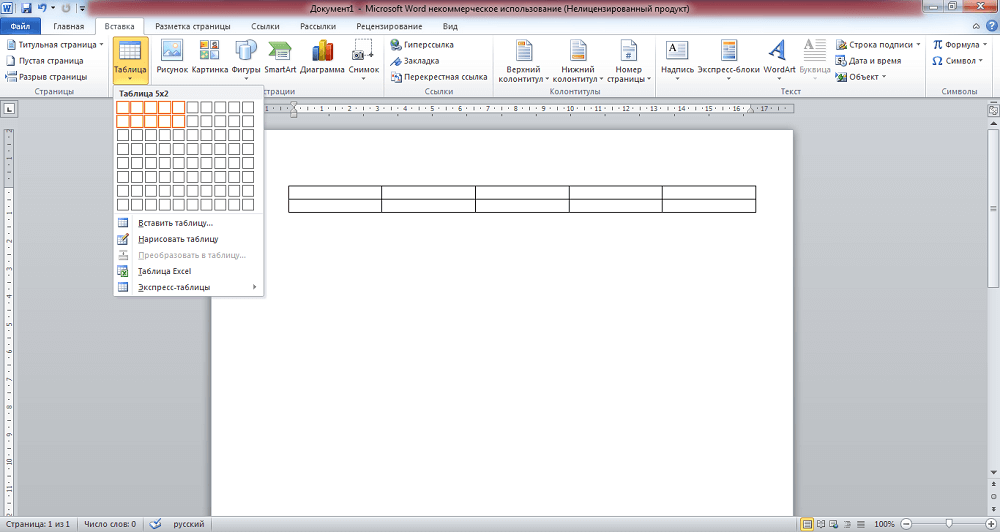
- 4392
- 970
- Reginald Farrell
Besedni program je zelo priročen za ustvarjanje različnih vrst tabel, prav tako je mogoče prilagoditi že ustvarjeno, njihovo širitev, zmanjšati. Te operacije so preproste, vsak uporabnik, ki začne Word, se bo lahko spoprijel z njimi. Najprej razmislite, kako dodati stolpec v tabelo v besedo, razširite polje. To je mogoče storiti tako na robovih kot v notranjosti, dopolnjuje omrežje polja z elementi na pravih mestih.
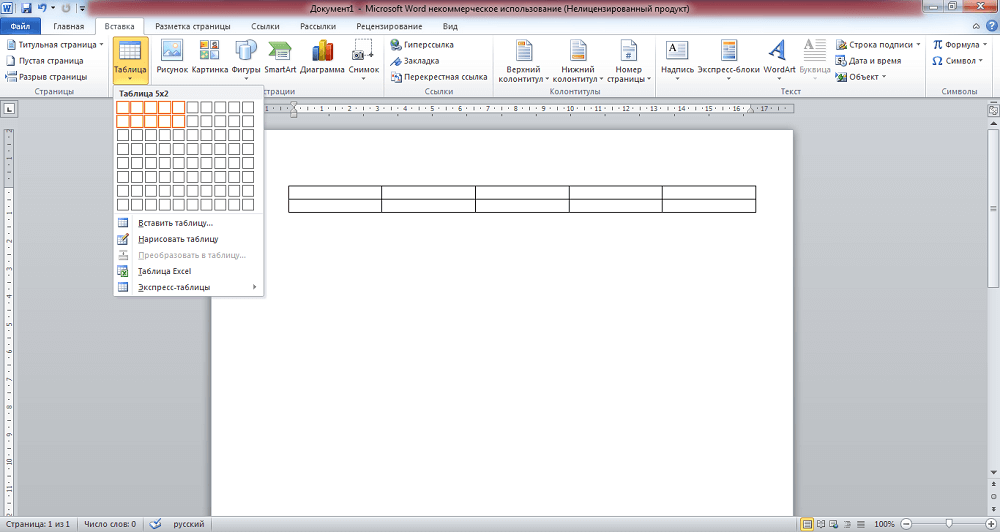
Povečanje tabele
Torej, naredili ste polje in videli, da ga morate povečati, dopolniti. Kaj storiti za razširitev polja, kako dodati vrstico v besedo v tabeli?
Dodajanje enega elementa
Če želite dodati graf, lahko delujete na več načinov.
- Kliknite v eno od celic. Na Wordu boste imeli zavihek "Melk" na vrhu. Pojdi k njej. Drugi razdelek se imenuje "vrstice in stolpci". V njem so ikone, ki vam ponujajo, da dodate črto neposredno od zgoraj ali pod tisto, na katerem stoji kazalec, stolpec na levi ali na desno.
- Če postavite kazalec v celico tabele, kliknite z desnim gumbom miške. V meniju, ki se prikaže, sledite povezavi "vstavi", tam izberite desno.
- Če morate dodati vrstico na dnu polja, kliknite na zadnjo kletko (spodaj na desni) in kliknite na tipkovnici.
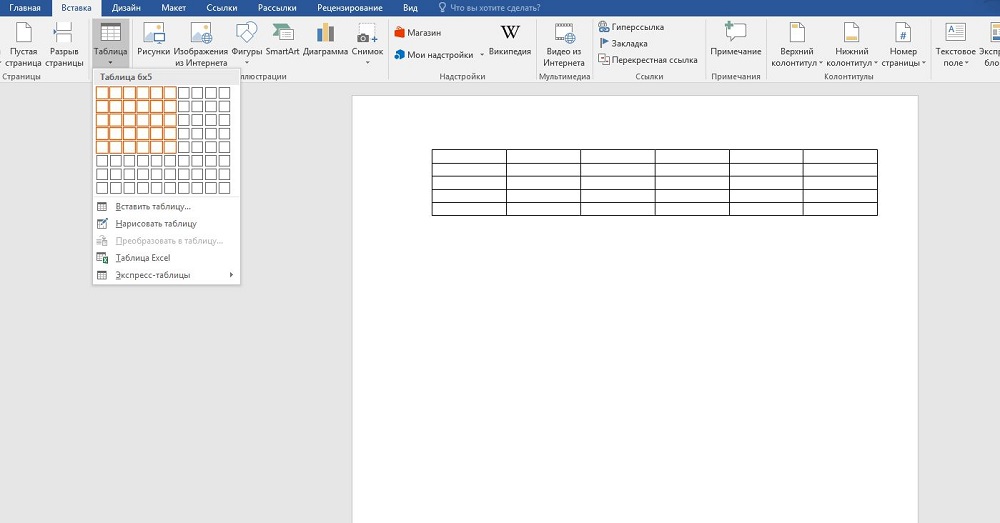
Dodajanje več elementov
Zgornje metode v Word pomagajo dopolnjevati tabelo samo z eno vrstico ali enim stolpcem. In če jih ni dovolj in želim vse narediti naenkrat? Tukaj vam boste pomagali dodeliti polje z besedo bližnjimi celicami.
Izberite Lociranje bližnjih celic v končni tabeli v Wordu. Na primer, če morate dopolniti s tremi črtami, vzemite tri celice, ki so v bližini stolpcev - vodoravno. Nato sledite istim korakom kot v zgornjih metodah. Samo namesto ene vrstice (namesto enega stolpca) boste dodali toliko, kot ste poudarili.
Če je vaša besedna tabela manjša od vrstic/stolpcev, kot jih morate vstaviti, potem postopek ponovite večkrat.
Vstavljanje celic
Preučili smo načine razširitve polja, zdaj razmislimo ločeno, kako dodati celice v mizo. Na splošno boste morali izvesti enaka dejanja: zgoraj opisana načela so primerna za ta postopek. Razlika je v tem, da morate upoštevati, kje bodo ostali premaknili to novo kletko: možnosti so dane desno ali navzdol. Na primer, če izberete "s premikom v desno", se bodo sosednje celice, kamor vstavite drugega. Če izberete "s premikom navzdol", boste povečali stolpec na celici, ki bo deloval spodaj.
Zmanjšanje polja
Če ne veste, kako odstraniti vrstico v besedni tabeli, bodo naša priporočila pomagala pri soočanju z nalogo. Če želite zmanjšati polje, če se nekateri stolpci ustavijo, lahko odstranite vrstico/stolpec.
Odstranitev elementa
Lahko delujete z besedo na zavihku Match ali samo prek pop -up meni. Vendar obstaja še ena možnost - s kombinacijo tipk. Podrobneje razmislite o vseh metodah.
- Kazalec postavite tam, kjer morate odstraniti. Kliknite desni gumb. V meniju nadaljujte "Izbriši celice". Odpre se dodatno okno, kjer boste dobili priložnost, da odstranite tako linijo/stolpec kot ločeno celico (samo spremljajte premik črte v slednjem primeru: celovitost pravokotne oblike bo motena, izkopavanje bo Pojavi se - odstraniti ga je mogoče s premikanjem meje skrajne celice).
- Kliknite želeno mesto na seznamu, ki se prikaže na vrhu lista "mryt", videli boste gumb z napisom "Izbriši". Ko ga aktivirate, dobite okno, podobno kot opisano v prejšnjem odstavku.
- Pripeljite miško na levo mejo črte ali na zgornjo mejo stolpca. Dajte na črto, tako da se pojavi majhna črna puščica. Če kliknete, boste izbrali popolnoma vrstico/stolpec. Pritisnite morate Ctrl+X in jih bodo odstranili. Težava metode je, da lahko odstranite izključno poudarjeno.
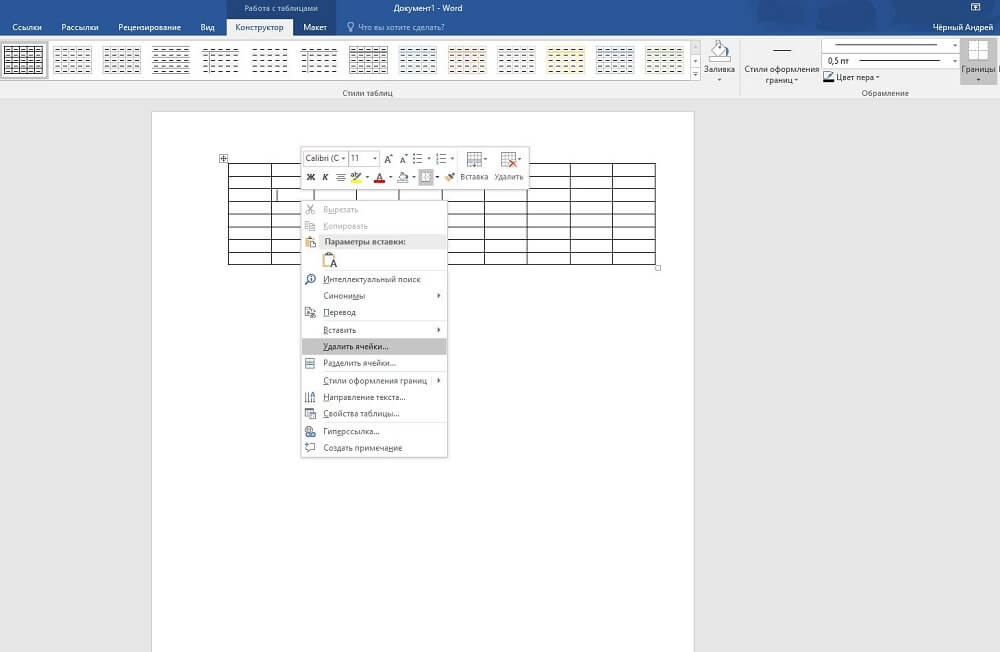
Kako odstraniti več vrstic/stolpcev
Ko morate odstraniti več kot eno vrstico, v stolpcu izberite potrebno število celic. Za odstranitev stolpcev po analogiji vzamemo določeno število celic v črti. Nato sledite povezavam, ki smo jih opisali v zgornjem seznamu.
Torej, pregledali smo, kako odstraniti stolpec s tabele v besedo, dodajte. Iste metode delujejo pri delu s črtami in posameznimi celicami, vendar z majhnimi razlikami. Postopek je preprost, ko izpolnite priporočila, boste že lahko naredili vse sami.
- « Ustvarjanje knjižice v urejevalniku besedila Microsoft Word
- Kako spremeniti začetno stran v brskalnikih v računalniku in telefonu, kako izbrisati virus, ki mu preprečuje, da bi to storil »

